Descargue e instale los controladores Toshiba Satellite en Windows
Miscelánea / / August 04, 2021
La mayoría de las laptops Toshiba Satellite vienen con un manual de CD de controladores que puede instalar para obtener los controladores más recientes sin perder mucho tiempo. Pero si perdió el CD o ya no lo tiene, entonces debe descargar e instalar estos controladores de Internet. Configurar los controladores es fácil cuando tiene el conjunto correcto de archivos y así es como puede descargarlos.
Una de las cosas más molestas de configurar una PC o computadora portátil con Windows es encontrar los controladores correctos para su sistema. Esto se vuelve mucho más difícil si su sistema es antiguo, como las antiguas laptops Toshiba Satellite. La mayoría de las veces, no puede encontrar los controladores en línea. Entonces, en este artículo, explicaremos cómo puede descargar e instalar controladores para sus computadoras portátiles Toshiba Satellite.

Contenido de la página
-
Descargue e instale los controladores Toshiba Satellite en Windows
- Método 1: desde el sitio web oficial
- Método 2: usar el CD del controlador
- Método 3: uso de herramientas de terceros:
- Conclusión
Descargue e instale los controladores Toshiba Satellite en Windows
La última versión de Windows 10 configura los controladores automáticamente después de la instalación. Pero si desea instalar una versión anterior de Windows, aquí le mostramos cómo puede descargar e instalar los controladores fácilmente.
Método 1: desde el sitio web oficial
La mejor práctica es ir al sitio web oficial de su computadora portátil Toshiba y obtener los controladores necesarios. Pero en este caso, un usuario puede confundirse porque el sitio web oficial de Toshiba también es el sitio web de Dynabook. Porque, en Japón, Toshiba vende laptops con la marca Dynabook.
Requisitos previos: El nombre del modelo o el número de serie de su computadora portátil.
- Abra el sitio de soporte oficial de Toshiba desde aquí.
- Ahora, en el cuadro de búsqueda, ingrese su número de serie o nombre de modelo.

- Haga clic en Ir para buscar ese elemento.
- Ahora debería ver todos los controladores disponibles descargados para su computadora portátil.
- Puede seleccionar la categoría específica, digamos si desea controladores de audio, y descargarlos específicamente.
Nota: El sitio web oficial solo admite controladores para la versión de Windows con la que se envió su PC. Pero la mayoría de las veces, la versión anterior del controlador debería funcionar con una versión más nueva de Windows sin ningún problema. Pero se recomienda instalar la versión de Windows con la que vino su computadora portátil para evitar problemas.
Método 2: usar el CD del controlador
La mayoría de los fabricantes incluyen un CD de soporte o controlador y su sistema para ayudar a los usuarios a instalar los controladores en caso de reinstalación del sistema operativo. Así que veamos cómo puede instalar controladores desde el CD de controladores.
- Inserte el CD o DVD del controlador en la bahía de CD.
- Abra el controlador en el Explorador y comience a instalar los controladores uno por uno.
- Habrá un software de instalación que puede instalar todos los controladores con un solo clic la mayor parte del tiempo.
Nota: El software de CD / DVD solo puede contener versiones anteriores de los controladores porque se envió junto con su dispositivo. Para obtener la última versión, debe probar el primer método.
Método 3: uso de herramientas de terceros:
Hay muchas herramientas de terceros disponibles para simplificar el proceso de instalación de controladores en su PC. Algunos ejemplos son Driver Booster, Driver Doctor, etc. No estamos promocionando ninguna de estas herramientas. Pero a veces, se adaptan, especialmente cuando no puede encontrar los controladores específicos del sistema operativo actual.
Anuncios
- Descargue su software preferido. (Driver booster, o Driver Doctor o Drivepack)
- Instálelos y conecte su computadora portátil a la red.
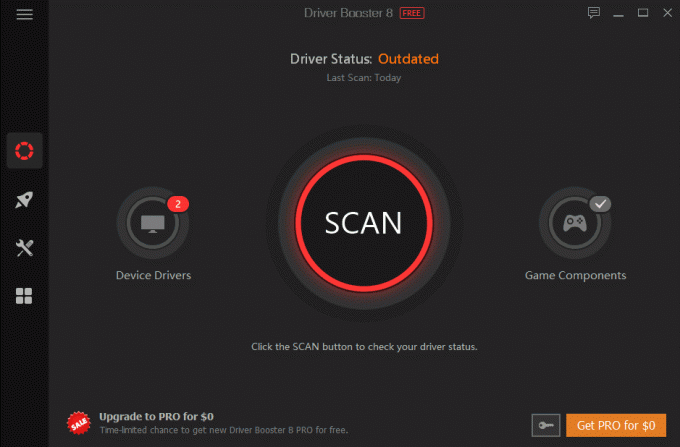
- Busque controladores y deje que el software descargue e instale todos los controladores necesarios.
Conclusión
Como puede ver, descargar e instalar controladores para su computadora portátil Toshiba Satellite es fácil. Aún así, de estas tres opciones, recomendamos las primeras opciones. Porque con ese método, obtendrá solo la última versión de los controladores que elimina todas las posibilidades de errores y problemas. Aunque para la mayoría de las personas, esas herramientas de terceros pueden resultar beneficiosas.



![[OFERTA] Phablet 4G OUKITEL K10000 Pro en solo 159,99 $ de Gearbest](/f/1448416e4393447f5ac976f2a802deda.jpg?width=288&height=384)